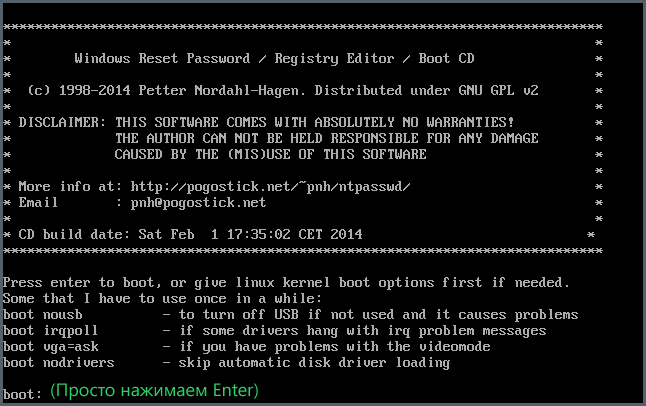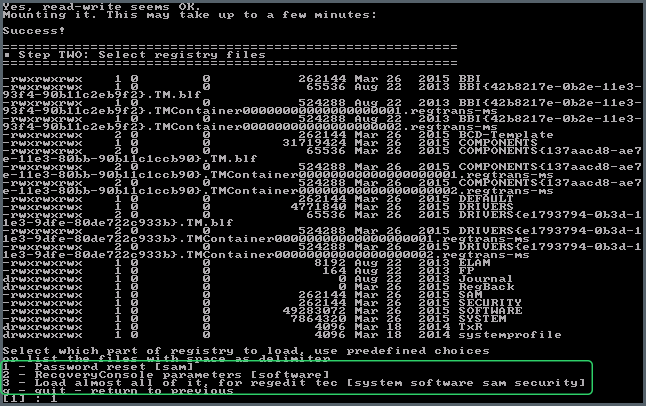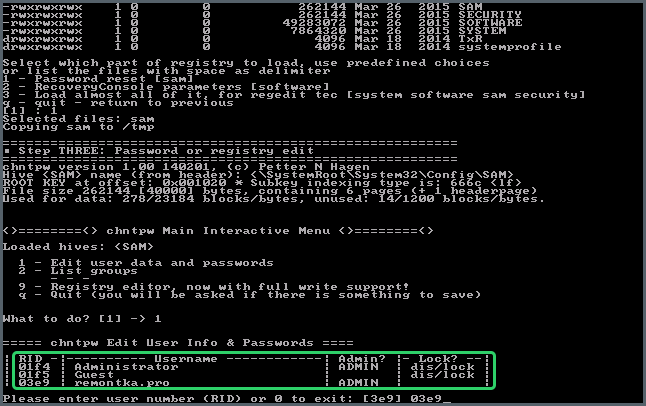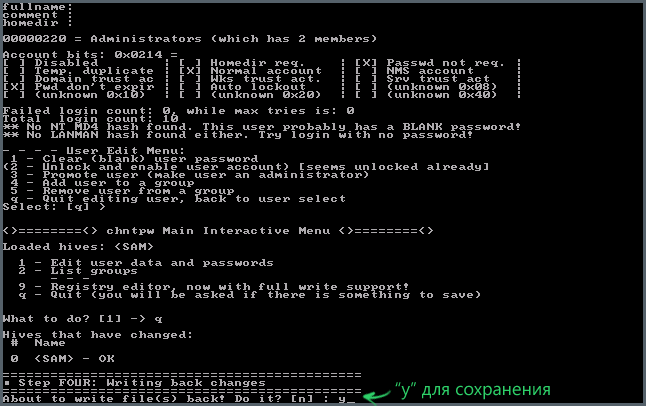Как сделать дискету восстановления пароля
Как сделать дискету восстановления пароля
СБРОС ЗАБЫТОГО ПАРОЛЯ, СОЗДАНИЕ ДИСКЕТЫ СБРОСА ПАРОЛЯ
Представьте себе ситуацию, вы приходите на работу, включаете компьютер и не можете войти в систему, т.к. кто-то из ваших друзей (или недругов) поменял пароль входа. Или такой же вариант, но уже дома, где ваш младший брат, в отместку за то, что вы не дали ему доиграть игру, а вместо этого сели доделывать свой курсовой, сделал то же самое. И теперь ваш старый пароль не действует, а новый вам не известен, и никто вам его не говорит.
Бывают случаи, когда вы придумали такой мудреный пароль, что без листочка, на котором он записан, вы не можете обойтись, а листочек вы потеряли. В общем-то, бывает множество случаев, когда вам нужно зайти на компьютер, а сделать этого вы не можете, и все из-за этого проклятущего пароля. Что же теперь делать? Переустанавливать систему? А как быть с теми файлами, которые вы храните на жестком диске?
К счастью, корпорация Microsoft позаботилась о том, чтобы вы могли без особых проблем восстановить (точнее поменять на новый) забытый (утерянный) пароль от своей операционной системы Windows, и продолжать пользоваться ею без особых проблем.
Так все же, что прикажете делать, если с вами произошел один из неприятных случаев, о которых я говорил чуть выше? Некоторые говорят, что самый простой способ – это не ставить пароль. Это абсолютная ерунда. Во-первых, не поставив пароль на компьютер, вы ограничиваете его некоторые функциональные возможности. Например, на компьютерах с операционной системой Windows ХР вы не сможете выполнить исправление поврежденных системных файлов (о том, как это делается, я писал в статье «Как ускорить работу своего компьютера»). Есть и другие ограничения в возможностях применения операционных систем, для которых не установлен пароль на вход в систему.
Предлагаю вашему вниманию несколько способов сброса забытого пароля. Самый простой и надежный способ снять пароль на СВОЕМ компьютере – это заблаговременно создать дискету сброса пароля для своей учетной записи. Заблаговременно – это пока вы еще имеете доступ к своему компьютеру или учетной записи на компьютере. После этого вам не будут страшны никакие шутки ваших друзей или месть обиженного брата.
Если по какой-то причине вы не сделали дискету сброса пароля для своей учетной записи с помощью официальных утилит, которые предоставляет Microsoft вместе со своим программным обеспечением, вы можете обратиться в службу поддержки Microsoft, и они с помощью своих дискет разработанных для инженерно-технического персонала помогут вам решить эту проблему.
И, наконец, если у вас нет никаких дискет сброса пароля, и нет возможности связаться со службой технической поддержки Microsoft (к примеру, нет выхода в интернет), воспользуйтесь диском восстановления вашей операционной системы, или же установочным (дистрибутивным) диском для вашей операционной системы. Как создать диск восстановления для ОС Windows 7, я описывал в статье «Восстановление компьютера из архива образа системы». Установочный диск вам должны предоставлять вместе с вашим компьютером, если на нем была предустановлена операционная система, продавцы компьютера.
Как я уже говорил, первый способ самый простой, надежный и официальный. Для его реализации вам необходимо иметь съемный носитель информации, который поддерживается вашим компьютером, немного времени и желание создать дискету сброса пароля. Для начала нажимаем кнопку «Пуск». В появившемся окне Рис.1 выбираем «Панель управления» (см.1 Рис.1).
В окне панели управления Рис.2 выбираем «Учетные записи пользователей…» (см.1 Рс.2), после чего переходим в окно Рис.3.
В новом окне снова выбираем «Учетные записи пользователей» (см.1 Рис.3).
В следующем окне ваши действия будут «значительно сложнее». Вам будет необходимо выбрать вашу учетную запись (см.1 Рис.4), если таковых записей несколько, подключить ваш подготовленный съемный носитель (CD-диск или отформатированную флэшку) и нажать «Создание дискеты сброса пароля» (см.2 Рис.4). Кстати, размер файла – несколько Мб, так что «толстая» флэшка вам не нужна.
После этих «очень сложных действий», вы попадете в окно Рис.5 «Мастер Забытых паролей», в котором вы должны нажать кнопку «Далее».
В окне Рис.6 вы должны выбрать из подключенных внешних носителей информации (если у вас их подключено несколько) тот, который вы хотите использовать в качестве «Дискеты сброса пароля» (см.1 Рис.6), и нажать кнопку «Далее» (см.2 Рис.6).
Следующим шагом будет ввод действующего пароля в поле ввода пароля (см.1 Рис.7) и нажатие кнопки «Далее» (см.2 Рис.7).
В результате всех ваших манипуляций, «Мастер забытых паролей» создаст дискету сброса пароля (см. Рис.8) и запишет на ваш внешний носитель информации файл, который будет необходим для входа в вашу систему. Вам остается только нажать кнопку «Далее» (см.1 Рис.8).
После этого вы попадете в окно Рис.9, в котором вам необходимо закрыть «Мастер забытых паролей» нажатием кнопки «Готово» (см.1 Рис.9).
Все, дискета сброса пароля для вашей учетной записи создана. Кто бы ни поменял пароль для вашей учетной записи, и когда бы это не произошло, с помощью этой дискеты вы всегда сможете зайти на компьютер под вашим именем (учетной записью). Для этого вам достаточно будет на этапе ввода пароля вставить эту дискету в компьютер, и ввести новый пароль, который вы себе придумаете, и который вы планируете использовать, пока не придется снова воспользоваться дискетой сброса паролей.
Тех, кто подумал: «Вот, теперь я с этой дискетой зайду на компьютер под любой учетной записью, а может даже на любой компьютер», я разочарую, эта дискета будет работать только для той учетной записи, для которой она создана, и только на том компьютере, на котором она создавалась. Зато эта дискета будет работать независимо от того, сколько раз после этого менялся пароль.
Для Windows XP процедура создания дискеты сброса пароля аналогична. Чтобы запустить «Мастер забытых паролей» на Windows XP вам необходимо в окне «Учетные записи пользователей» Панели управления на панели задач в списке «Родственные задачи» выбрать задачу «Подсказка о пароле». При этом запустится «Мастер забытых паролей».
Еще один способ сброса забытого (утраченного) пароля вы найдете в статье «Сброс забытого пароля с помощью диска восстановления».
Создание дискеты для сброса пароля в Microsoft Windows Vista
Сброс пароля с помощью дискеты сброса пароля
Сводка статьи: В этой статье приведены инструкции по созданию дискеты для сброса пароля в Windows Vista.
С помощью дискеты для сброса пароля вы можете получить доступ к своей учетной записи на локальном компьютере, сбросив пароль в том случае, если пароль забыт. После создания дискеты сброса пароля вы можете сбросить пароль независимо от того, сколько времени вы изменили пароль.
Примечание.Если вы уже заблокировали вашу систему, вы не сможете использовать этот процесс. Дополнительные сведения о сбросе пароля можно найти на веб-сайте Майкрософт: как использовать средство восстановления системы для входа в систему Windows Vista, когда вы потеряли доступ к учетной записи.
Требования для создания дискеты сброса пароля
Для создания дискеты сброса пароля необходимо выполнить одно из указанныхниже действий.
гибкие и гибкие диски
Примечание.Вы не можете создать дискету для сброса с помощью компакт-диска или DVD-файла.
Создание дискеты сброса пароля
Узел 
Нажмите элемент Учетные записи пользователей и семейная безопасность.
Примечание.Если панель управления использует классический вид, перейдите к следующему шагу.
Выберите пункт Учетные записи пользователей.
Вставьте USB-накопитель или гибкий диск.
После появления мастера забытые пароли нажмите кнопку Далее.
Выберите диск, на котором вы хотите сохранить пароль, и нажмите кнопку Далее.
В поле пароль текущей учетной записи пользователя введите текущий пароль и нажмите кнопку Далее.
Когда индикатор выполнения достигнет размера 100%, нажмите кнопку Далее, а затем — Готово.
После создания дискеты для сброса пароля удалите диск и храните его в безопасном месте.
Примечание.Любой пользователь может использовать этот диск для доступа к учетной записи на этом компьютере, поэтому важно сохранить его в безопасном, но доступном месте.
Сведения об использовании дискеты сброса пароля для сброса забытого пароля можно найти на веб-сайте Майкрософт: сбросьте пароль для Windows.
Флешки для сброса пароля Windows

Отмечу также, что у меня описан и третий вариант — установочная флешка или диск с дистрибутивом Windows также может быть использован для сброса пароля на уже установленной системе, о чем я писал в статье Простой способ сбросить пароль Windows (должен подойти для всех последних версий ОС, начиная с Windows 7).
Официальный способ сделать USB флешку для сброса пароля
Первый способ создания USB накопителя, который можно использовать, если вы забыли пароль для входа в Windows, предоставляется встроенными средствами операционной системы, но имеет существенные ограничения, которые делают его достаточно редко используемым.
Прежде всего, он подойдет лишь в том случае, если прямо сейчас вы можете зайти в Windows, а флешку создаете на будущее, если вдруг понадобится сбросить забытый пароль (если это не про вас — можно сразу переходить к следующему варианту). Второе ограничение — подойдет он только для сброса пароля локального аккаунта (т.е. если в Windows 8 или Windows 10 вы используете аккаунт Microsoft, данный метод не сработает).
Сам порядок создания флешки выглядит следующим образом (работает одинаково в Windows 7, 8, 10):
В результате на ваш USB накопитель будет записан файл userkey.psw, содержащий информацию, необходимую для сброса (и этот файл, при желании, можно перенести на любую другую флешку, все будет работать).
Чтобы использовать флешку, подключите ее к компьютеру и при входе в систему введите неправильный пароль. Если это локальная учетная запись Windows, то вы увидите, что ниже поля ввода появится пункт для сброса. Нажмите по нему и следуйте указаниям мастера.
Online NT Password & Registry Editor — мощный инструмент сброса паролей Windows и не только
Утилитой Online NT Password & Registry Editor я впервые успешно воспользовался около 10 лет назад и с тех пор она не потеряла актуальности, не забывая регулярно обновляться.
Данная бесплатная программа может быть помещена на загрузочную флешку или диск и использоваться для сброса пароля локальной учетной записи (и не только) Windows 7, 8, 8.1 и Windows 10 (а также предыдущих версий ОС от Microsoft). Если же у вас одна из последних версий и при этом используется не локальный, а онлайн аккаунт Microsoft для входа, с помощью Online NT Password & Registry Editor вы все равно сможете получить доступ к компьютеру обходным путем (тоже покажу).
Внимание: сброс пароля на системах, где используется шифрование файлов EFS приведет к тому, что эти файлы станут недоступны для чтения.
А теперь руководство по созданию загрузочной флешки для сброса пароля и инструкция по ее использованию.
Примечание: если по какой-то причине данный способ не сработал, то вы можете загрузить ISO образ данной утилиты и записать ее на флешку с помощью WinSetupFromUSB (используется загрузчик SysLinux).
Итак, USB накопитель готов, подключите его к компьютеру, где нужно сбросить пароль или же получить доступ к системе другим способом (если используется учетная запись Microsoft), поставьте загрузку с флешки в БИОС и приступите к активным действиям.
После загрузки, на первом экране вам будет предложено выбрать опции (в большинстве случаев можно просто нажать Enter, ничего не выбирая. Если в этом случае возникают проблемы, то используйте одну из опций, путем ввода указанных параметров, например, boot irqpoll (после этого — нажатие Enter), если возникают ошибки, связанные с IRQ.
На втором экране будет показан список разделов, в которых были обнаружены установленные Windows. Вам требуется указать номер этого раздела (есть и другие опции, в детали которых тут вдаваться не буду, тот кто ими пользуется и без меня знает, зачем. А обычным пользователям они не понадобятся).
После того, как программа убедится в наличии необходимых файлов реестра в выбранном Windows и возможности операций записи на жесткий диск, вам будет предложены несколько вариантов, из которых нас интересует Password reset (сброс пароля), который и выбираем путем ввода 1 (единицы).
Далее выбираем опять 1 — Edit user data and passwords (редактирование пользовательских данных и паролей).
Со следующего экрана начинается самое интересное. Вы увидите таблицу пользователей, являются ли они администраторами, а также заблокированы или задействованы эти учетные записи. В левой части списка указаны номера RID каждого пользователя. Выбираем нужного путем ввода соответствующего номера и нажатием Enter.
Следующий шаг позволяет выбрать нам несколько действий при вводе соответствующей цифры:
Если ничего не выбирать, то по нажатию Enter вы вернетесь к выбору пользователей. Итак, для сброса пароля Windows выбираем 1 и нажимаем Enter.
Вы увидите информацию о том, что пароль был сброшен и снова то же меню, что вы видели на предыдущем шаге. Для выхода нажимаем Enter, при следующем выборе — q, и, наконец, для сохранения сделанных изменений вводим y на запрос.
На этом сброс пароля Windows с помощью загрузочной флешки Online NT Password & Registry Editor завершен, вы можете извлечь ее из компьютера и нажать Ctrl+Alt+Del для перезагрузки (и поставить загрузку с жесткого диска в БИОС).
А вдруг и это будет интересно:
Почему бы не подписаться?
Рассылка новых, иногда интересных и полезных, материалов сайта remontka.pro. Никакой рекламы и бесплатная компьютерная помощь подписчикам от автора. Другие способы подписки (ВК, Одноклассники, Телеграм, Facebook, Twitter, Youtube, Яндекс.Дзен)
Дмиитрий, когда процесс доходит до boot мне пишет Could not find kernel image: vmlinuz
У меня также, дальше не идет, сообщение Could not find kernel image: vmlinuz
Раньше пользовалась этой утилитой, проблем никогда не было. Сейчас ноутбук на windows 10 и никак не получилось((
Доброго времени,
Online NT Password & Registry Editor после записи на болванку, после 1 окна, при загрузке выдает «Kernel panic и код ошибки 0x00000009»
неправильно записал образ?
Здравствуйте.
Не факт. В теории может какая-то несовместимость с оборудованием, особенно если компьютер из новых.
Здравствуйте а скажи какой есть способ сбросить пароль от администратора! забыл пароль из за чего половину действий (например как установить программу и тд) на компе сделать невозможно просит пароль админ! как можно сбросить? кроме как переустановить винду
Смотря какая версия Windows, но вообще и флешки описанные подойдут и такие способы есть: https://remontka.pro/reset-password-windows-10/
Здравствуйте Дмитрий! Я твой давний подписчик, проблемы сегодня такие. Воспользовался Login Changler в 10, результат чудесный, чёрный экран с указателем и вращающимся кружком. Эта парочка дёргается, а на экране темно как в аду! У меня 10 enterprise, сборка 1803 кажется и 64 бит. Зашёл в безопасный режим такая же проблема на экране, установочный диск этой windows, через boot, такой же экран! Теперь ищу информацию как войти с флешки на андроид. Вот такие дела Дмитрий, с уважением. У меня РС Lenovo.
Вячеслав, здравствуйте. Но с флешки такого происходить не может, независимо от того, что у вас с текущей системой. так что предполагаю, что он почему-то все-таки с неё даже не начинает грузиться.
Распаковал на флэшку, все получилось зайти. Нажимаю enter и выдает следующее и дальше никуда…(
Decompressing Linux… Parsing ELF… done.
Booting the kernel.
А ждали несколько минут? Просто по тексту получается, что загружается…
Все супер описано хорошо все 7 8 10 справилась хорошо читайте лучше вникайте все работает просто вы не поймете спешите с выводами админ + с флешки тоже работает
Подскажите плиз, если флешка создана на одной сборке win 7, подойдет ли она, для сброса пароля на другой сборке win 7?
Здравствуйте.
Если я вас правильно понял, то планируется использовать либо после переустановки на другую сборку на текущем компьютере либо вообще на другом ПК. В этом случае флешка, созданная встроенными средствами системы работать не будет. Только на том же компьютере с той же системой (обновления, конечно, можно ставить).
Подскажите плиз, если флешка создана на одной сборке win 7, подойдет ли она, для сброса пароля на другой сборке win 7?
Здравствуйте.
Я вам отвечал вчера на такой же комментарий. Ответ — нет, не подойдет. Только на том же компьютере с той же установкой.
Спасибо! Стоял старый компьютер, которым не пользовались несколько лет. Привезли его, чтобы сына обучить компьютерной грамоте, и не смогли вспомнить пароль. Ваша инструкция нам помогла!
Кстати. Флешку создавала на ноутбуке с Win 10, а пароль сбрасывали на компе с Win 7 максимальной, и всё получилось!
ну написано же человеческим языком — скопируйте сначала на флешку содержимое папки емое, а затем делайте эти манипуляции:
How to make an bootable USB drive
Copy all the files that is inside the usbXXXXXX.zip or on the CD onto an usb drive, directly on the drive, not inside any directory/folder.
It is OK if there are other files on the USB drive from before, they will not be removed.
Install bootloader on the USB drive, from command prompt in windows (start the command line with «run as administrator» if possible)
Replace X: with the drive letter the USB drive shows up as (DO NOT USE C:)
Ищи варианты, пробуй всё что там есть! Ну или по логике как сделал я, и всё получится.
Или я ничего не понял или текст ваш написан не правильно! Все процедуры выполняю, весь процесс норм проходит, но пароль не сбрасывается. По отзывам уже понимаю что это только на определённый комп подходит? То есть мой комп, если на нём создал флешку и только на нём смогу сбросить пароль. правильно??
Если это так, то нафига мне такой геммор?
Как создать флешку чтоб любую винду пин сбрасывать?? столько потерянного времени и не о чём……
Так как на одном своём ноуте создал образ флешки как указанно в выше материале( винда 7 стоит на этом ноуте) на втором тренинг провожу, винда 10, обычная учётная запись с 1111 паролем. Подскажи где утил.. на сброс пароля найти или как создать? для версий 7,8,10, просто нравится копаться и разбираться….
Так пин-код вы просто в параметрах можете удалить: Параметры — учетные записи и вход — параметры входа — пин код — удалить.
Что серьёзно? Как будто я это не знаю! Дело в другом состоит, жена и дети у меня весёлые, придумывать любят, а помнить совсем не любят! У каждого по ноуту, очень часто пины свои забывают, приходится сносить постоянно винду, замучился уже! Вот и ищу выход. Хотя уже нашёл, ниже коммент написал, получилось сбросить пин… И вам удачи. А публикатору статьи РЕСПЕКТ! Работает тема, просто надо разобраться, по крайней мере, мне немного, но уже получилось.
Кстати забыл добавить, процесс описанный выше вроде бесполезен, но и пользу принёс! Ещё сам не понял как именно, но кроме того что написано в материале, пробовал и остальные варианты, чтоб проверить что, зачем и как!
Итог такой, пароль так и не сбросил. Зато заработал тачпад на ноуте!! До этого не работал, хоть и система видела его, но дрова не мог найти подходящие, всё что угодно, но все не работоспособные…. После движений по твоему алгоритму и всяких сбросов, походу дрова заработали или просто сбросил какой-то вирусняк.. так что уже хорошо. Но нужна утилита для сброса пин в винде при входе.. Покажи материал и равных тебе не будет!
Итак с 5 возможно 7 попытки, уже прибегнул к сбросу всего чего можно по утилите что представлена выше, УРА ЧУДО, алгоритм работает! Сам удивился, так как до этого немного разочаровался в разработчике… ОНА РАБОТАЕТ. Сброс пароля произошёл, но как именно ещё не понял, скорее всего изначально выбирал не тот RID ( их было аж 6 у меня, не могу понять почему? Так как винда свежая 10, только установил) Но самое главное сработало! А раньше думал что это невозможно, разработчик ты красава! Теперь буду искать где именно срабатывает, как и почему, так как прибегнул ко многим действиям из доступных возможностей что по загрузочной флешке даются… короче надо разбираться. Но Самое главное работает. Респект и извиняюсь если вдруг грубо что-то выше писал… просто процесс немного остерегал что опять-таки кидалово как обычно и время попросту потеряно, но здесь всё норм, прочитаю все твои статьи, реально интересно!
Кто столкнулся с ошибкой: cannot find kernel vmlinuz
напишите: «vmlinuz.» — без ковычек и с точкой на конце. Нажмите Enter
или после того как записали iso на флешку — переименуйте этот файл vmlinuz. удалив точку в конце =)
Доброго вечера.
Создавал и путем копирования файлов с последующей командой, и путем использования исо-образа — результат один — ноут не грузится с созданной флешки.
Можете, пожалйста, помочь советом?
Здравствуйте. Secure Boot выключен в БИОС?
все отлично запустилось, но в списке нет диска с ОС. Только флешку видит. Что делать?
а диск обычный? Не PCI-E SSD? Если второе, то может просто драйверов не предусмотрели. Есть другие способы сбросить пароль, например: https://remontka.pro/reset-password-windows-10/
Не работает. Booting the kernel…
И и на этом все.
Пол часа ждал, загрузка дальше не пошла